Что такое ошибка msvcp120dll и из-за чего она возникает

Если у вас появилось сообщение об ошибке msvcp120dll при запуске новой игрушки, это неприятно, но легко поправимо. В этой статье мы поговорим об msvcp120.dll и о том, что делать, если файл библиотеки отсутствует, не подходит или поврежден.
Что такое msvcp120.dll
Msvcp120.dll — одна из динамических библиотек языка программирования Visual C++. Впервые появилась в качестве распространяемого пакета для популярной среды разработки Visual Studio 2013. Конструкции C++, прописанные в данной библиотеке, используются многими играми и программами. При отсутствии в системе файла msvcp120.dll, не будут запускаться и эти игры и программы. Библиотеку используют игры «Ведьмак», последние версии SIMS и Battlefield, приложение Origin, файлы logonui.exe, igoproxy64.exe и другое ПО.
Общие сведения об MSVCP120.dll:
- тип: динамически подключаемая библиотека;
- среда разработки: Visual C++;
- размер файла: 445 Кб/665 Кб (х86/х64);
- ОС: Windows 7, 8/8.1, 10.
Ошибка из-за отсутствия файла msvcp120.dll в компьютере
Библиотека msvcp120.dll должна находиться в Windows/System32 (32-битные версии операционной системы) и Windows/SysWOW64 (64-битные Windows). В 64-битных Windows рекомендуется наличие обеих библиотек, как под x86 (32 бита), так и под x64.
В ряде случаев «свой» файл библиотеки должен находиться в корневой или другой директории программы, использующей функции msvcp120.dll.
Если программа не находит нужную ей библиотеку, появляется соответствующее сообщение об ошибке:
Причины появления ошибки
- Наиболее часто файл библиотеки msvcp120 удаляется антивирусом (особенно при установке взломанных игр);
- Некорректная установка/переустановка пакетов Visual Studio или ПО, использующего библиотеку;
- установка некорректной версии библиотеки сторонним программным обеспечением;
- файл пропал в результате аппаратного или программного сбоя, вызванного вирусной активностью, неисправностью оборудования и так далее;
- «человеческий фактор».
Как исправить ошибку msvcp120.dll: пошаговая инструкция
- Первым делом проверьте систему антивирусным ПО, так как вирусная активность — одна из основных причин появления проблем с msvcp120.dll. Воспользуйтесь антивирусом, установленным на вашем компьютере. Если вирусы обнаружены и удалены, переходите к шагу 2.
- Определяем разрядность системы. Кликните правой кнопкой мыши по иконке «Мой компьютер», выберите в контекстном меню последний пункт, «Свойства».
- В открывшемся окне вы увидите основные сведения о вашем компьютере, в том числе и разрядность операционной системы (на скриншоте подчеркнуто красным).
- Скачиваем msvcp120.dll из сети. Отдельный файл msvcp120.dll предлагается к скачиванию на многих сайтах (например, тут). Однако учтите, что устанавливать msvcp120.dll отдельным файлом из сомнительных источников крайне не рекомендуется. Во-первых, файл может быть битым или зараженным вирусом. Во-вторых, если отсутствуют и другие файлы библиотек C++, скачивание и регистрация отдельной библиотеки msvcp120dll станет половинчатым решением проблемы. Оптимальней устанавливать файл библиотеки вместе с набором пакетов Visual Studio, в состав которых он входит (см. ниже).
- Копируем msvcp120.dll в системные папки. Если система 32-разрядная, размещаем соответствующую версию файла библиотеки в директории %WinDir%/System32 (чаще всего C:\Windows\System32). Если система 64-битная, нужно скопировать 32-битную версию в %WinDir%/System32, а 64-битную — в %WinDir%/SysWOW64.
- Теперь библиотеку нужно зарегистрировать. Для этого откройте диалоговое окно «выполнить» (Win+R) и введите команду «regsvr32 msvcp120.dll».
- Перезагрузите компьютер.
Видеоинструкция по устранению ошибок
Установка набора библиотек Visual Studio
Распространяемые пакеты Visual C++ для Visual Studio, в состав которых входит библиотека msvcp120.dll, рекомендуется скачивать и устанавливать с официального сайта Microsoft по ссылке. После нажатия на кнопку «Скачать», вам предложат выбрать файлы для скачивания:
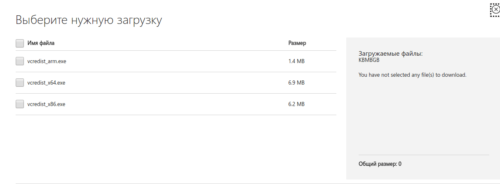
Распространяемые пакеты Visual C++ для Visual Studio рекомендуется скачивать и устанавливать с официального сайта Microsoft
Vcredist_x86.exe устанавливает 32-битные пакеты, vcredist_x64 — 64-битные. Ставьте галочки напротив нужных инсталляторов и нажимайте «Next». Загрузка начнется автоматически. По завершении скачивания запустите исполняемый файл соответствующего инсталлятора vcredist из папки для загрузок.
Специальные приложения для решения проблем с файлами DLL
Существует множество приложений, предназначенных для решения проблем с файлами DLL. Кратко рассмотрим некоторые из них.
DLL-Files
DLL-Files предлагает онлайн-сервис и/или клиентское ПО для решения проблем с недостающими или некорректными файлами динамических библиотек. Полнофункциональная версия программы платная. Пожизненная лицензия стоит 17,95$. Интерфейс интуитивно понятен. Клиентское приложение работает со всеми актуальными версиями Windows. С сервисом можно работать и в ручном режиме.
DLL Care
DLL Care представляет более «продвинутое» решение. Этот программный пакет не только устраняет ошибки dll, но и чистит, оптимизирует работу и дефрагментирует реестр Windows, а также увеличивает скорость работы ПК и улучшает общую производительность системы. Установка недостающих библиотек производится полностью автоматически. Размер инсталлятора: около 20 Мб. Стоимость лицензии: 25–100$.
DLL Suite
DLL Suite обеспечивает комплексную защиту динамических библиотек. Устранение проблем с dll выполняется в автоматическом режиме. Продукт предлагается на 20 языках, в том числе русском. Стоимость пакета: от 9,99$. Возможен возврат средств в течение двух недель с момента покупки.
Описанные выше приложения удобны в работе, однако все они платные. Функциональность бесплатных демонстрационных версий программ находится на уровне ручной установки/обновления системных библиотек. Есть смысл покупать лицензию только в том случае, если компьютеров несколько и часто возникают проблемы с DLL. Что касается конкретно msvcp120dll, устанавливать эту библиотеку рекомендуется с полным набором пакетов для Visual Studio с официального сайта Microsoft. Этим вы одновременно решите проблемы и с другими файлами библиотек.



 Май 8th, 2018
Май 8th, 2018  Rostislav
Rostislav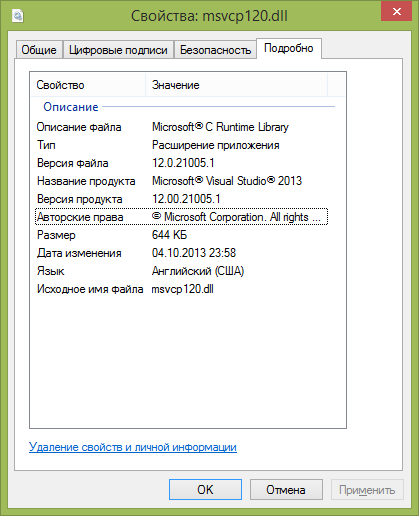

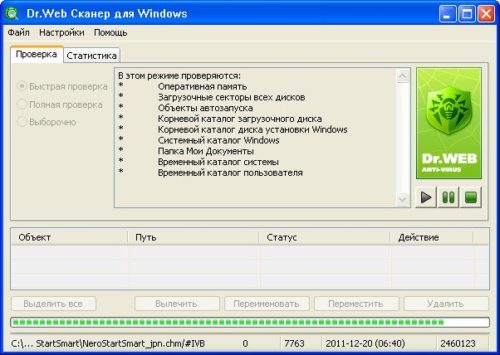

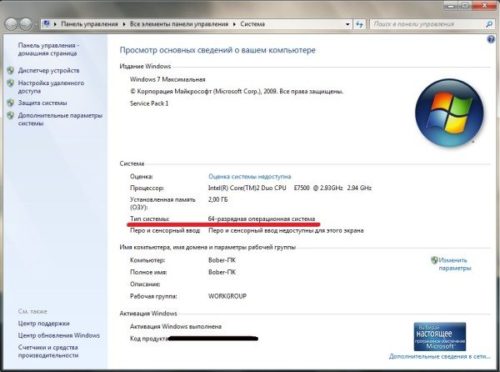
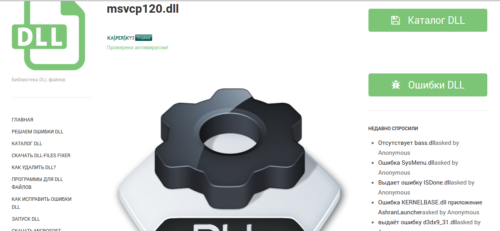
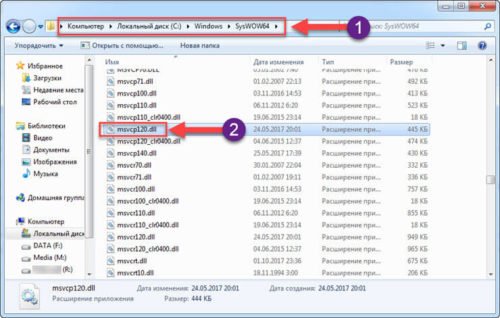
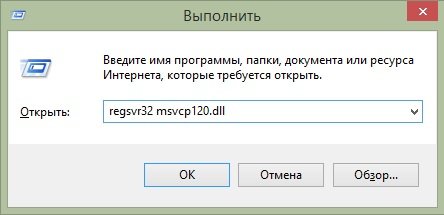
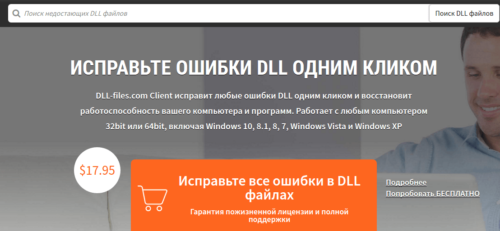
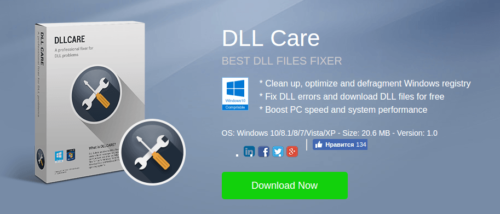

 Опубликовано в
Опубликовано в